Ange målmapp
Du kan ange en nätverksmapp som målmapp för bilder som skannats från skrivarens manöverpanel och för mottagna faxdata.
Lägga till målmappar
-
Öppna huvudskärmen.
-
Välj din skrivare från Listan över skrivare (Printer List).
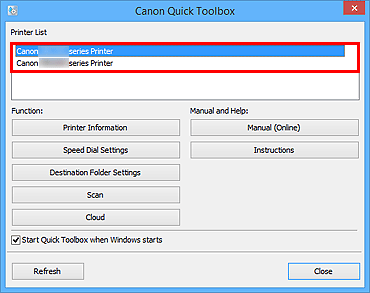
Objekt som motsvarar den valda skrivaren visas i Funktion (Function).
 Obs!
Obs!- Om skrivaren inte visas i Listan över skrivare (Printer List) klickar du på Uppdatera (Refresh).
-
Klicka på Målmappsinställningar (Destination Folder Settings) från objekten som visas i Funktion (Function).
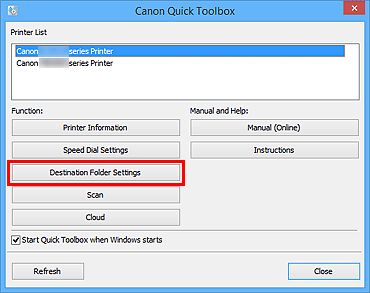
Fönstret Folder Setting Utility visas.
-
Klicka på Lägg till... (Add...).
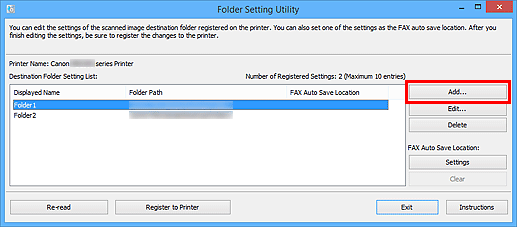
Fönstret Lägg till målmapp (Add Destination Folder) visas.
-
Ange visat namn, mappsökväg osv.
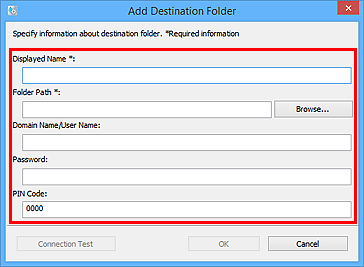
 Viktigt!
Viktigt!- Visat namn (Displayed Name) och Mappsökväg (Folder Path) är obligatoriska fält.
 Obs!
Obs!- Se "Fönstret Lägg till målmapp/fönstret Redigera målmappen" för mer information om hur man fyller i respektive fält.
-
Klicka på Anslutningstest (Connection Test).
Kontrollera om du kan ansluta till den angivna mappen.
 Viktigt!
Viktigt!-
Kontrollera följande innan du genomför Anslutningstest (Connection Test).
- Skrivaren är på.
- Skrivaren är ansluten till nätverket.
- Ingen annan programvara eller användare använder skrivaren.
- Inget fel visas på skrivarens manöverpanel.
-
-
Läs meddelandet och klicka på OK.
-
Klicka på OK i fönstret Lägg till målmapp (Add Destination Folder).
-
Klicka på Registrera till skrivare (Register to Printer).
-
Läs meddelandet och klicka på OK.
Ange plats för automatiskt sparade faxdata
Ange en av mapparna som visas i Lista med målmappsinställningar (Destination Folder Setting List) som platsen för automatiskt sparade faxdata.
-
Öppna huvudskärmen.
-
Välj din skrivare från Listan över skrivare (Printer List).
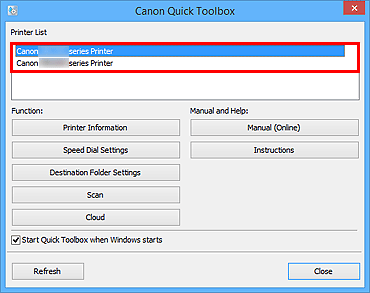
Objekt som motsvarar den valda skrivaren visas i Funktion (Function).
 Obs!
Obs!- Om skrivaren inte visas i Listan över skrivare (Printer List) klickar du på Uppdatera (Refresh).
-
Klicka på Målmappsinställningar (Destination Folder Settings) från objekten som visas i Funktion (Function).
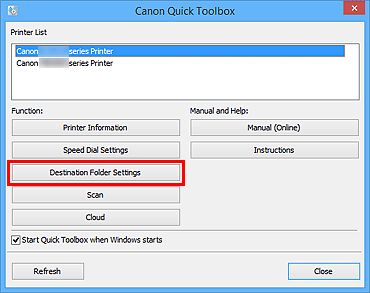
Fönstret Folder Setting Utility visas.
-
Markera en av mapparna som du vill använda som lagringsplats från Lista med målmappsinställningar (Destination Folder Setting List) och klicka sedan på Settings.
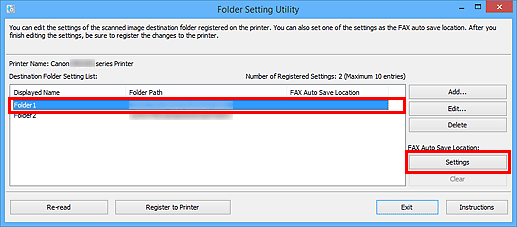
 Obs!
Obs!-
Om det inte visas någon mapp i Lista med målmappsinställningar (Destination Folder Setting List) lägger du till en målmapp.
- Om en skärm för inmatning av PIN-kod visas anger du koden.
-
-
Läs meddelandet och klicka på OK.
 (bock) visas i den inställda mappens Plats för automatiskt sparade fax (FAX Auto Save Location).
(bock) visas i den inställda mappens Plats för automatiskt sparade fax (FAX Auto Save Location). -
Klicka på Registrera till skrivare (Register to Printer).
-
Läs meddelandet och klicka på OK.

